如何自定義CAD打印顏色?
在日常使用CAD中,我們繪制完圖紙后都會需要進行打印下來使用,我們是否可以根據自身需求更改打印的顏色,通過怎樣的方法可以實現CAD自定義打印顏色呢?下面小編就給大家分享下具體的步驟。
1.首先打開CAD軟件,在頂部菜單欄中點擊【文件】,在【文件】下拉列表中選擇【打印】,回車鍵確認。
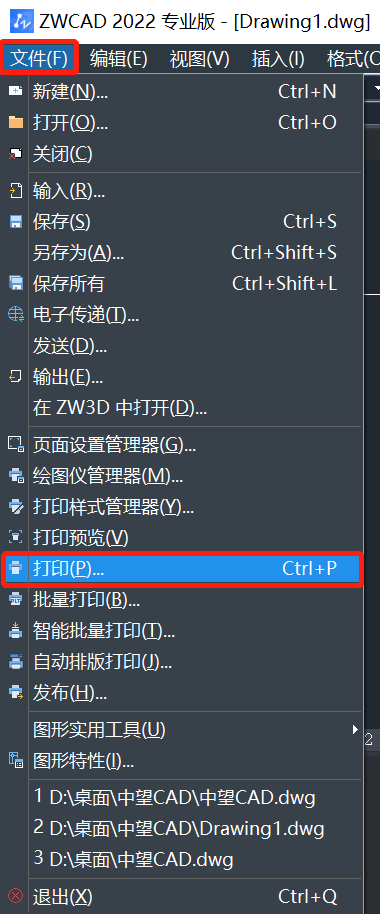
2.在彈出的【打印-模型】的窗口設置中,找到【打印樣式表】,點擊右下角的【修改】。
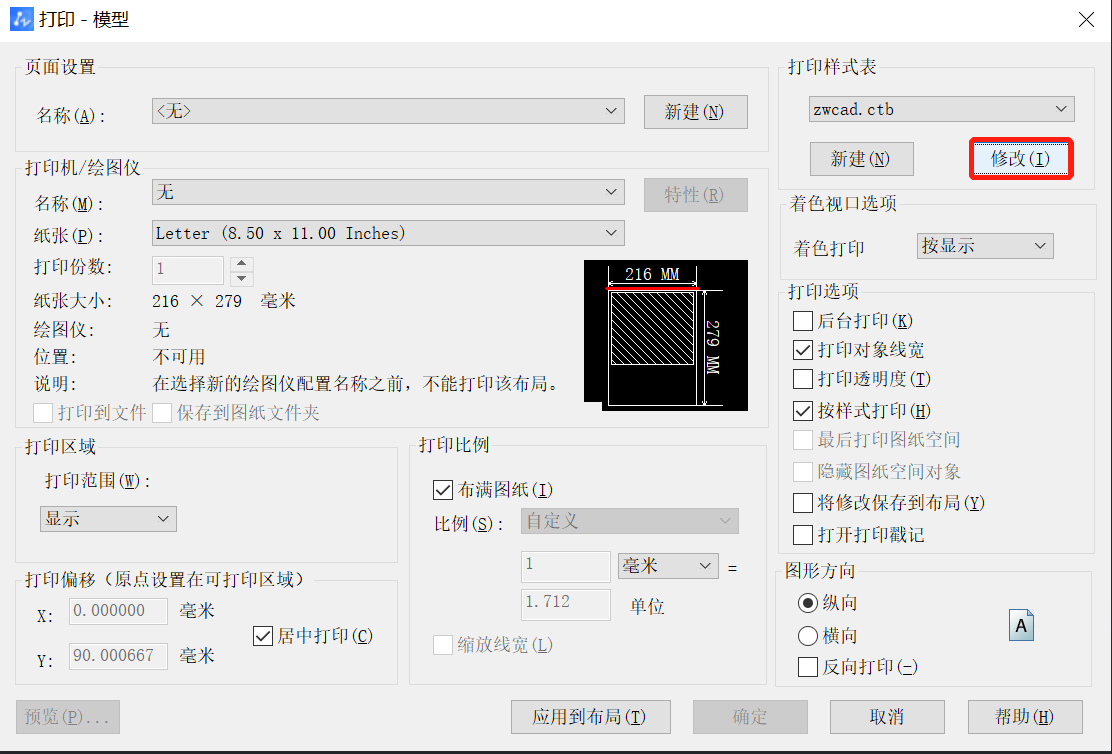
3.按照實際需求根據色號調整顏色,小編把顏色1紅色調整為黑色作為例子。調整完畢,點擊【確定】并關閉。
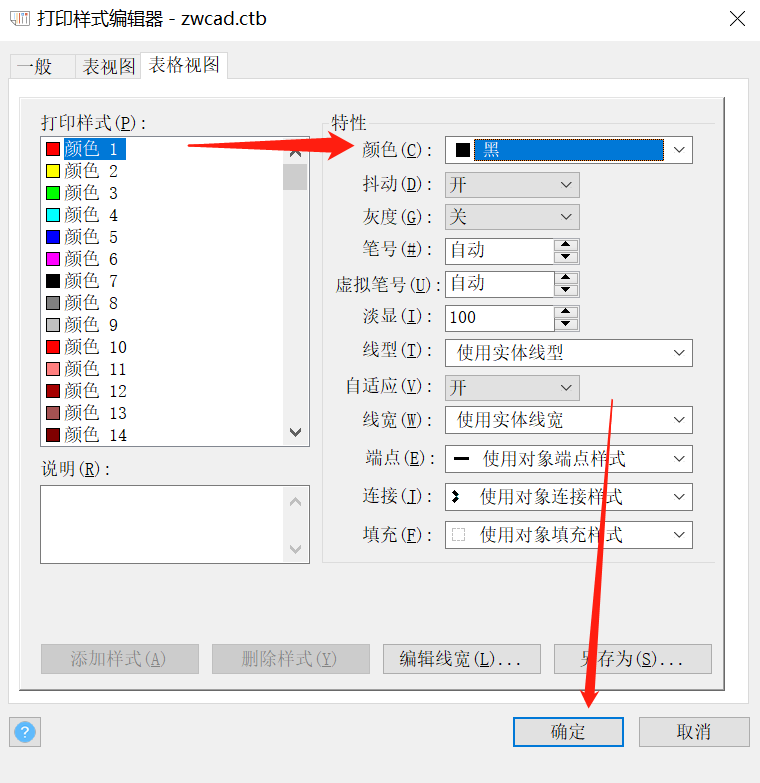
4.最后,在【打印-模型】設置面板勾選【按樣式打印】即可。
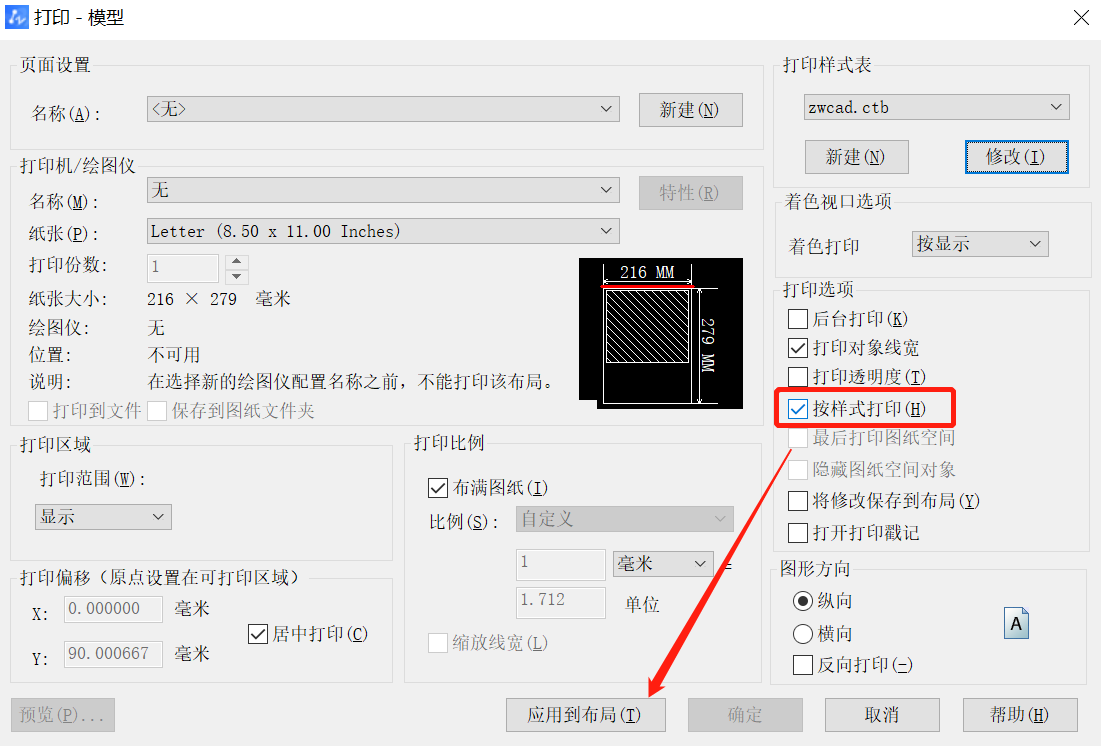
以上就是關于CAD自定義打印顏色的方法,有需要的小伙伴可以參考設置一下,感謝閱讀。
推薦閱讀:CAD坐標軸如何打開/隱藏?
推薦閱讀:CAD中如何快速找不規則幾何圖形的質心?
·數字化轉型正當時!中望+博超全國產電力行業解決方案助力行業創新發展2025-03-27
·中望隆迪落戶上海,開啟中國工業軟件產業升級新征程2025-03-25
·中望軟件2025經銷商大會圓滿召開,共繪工軟生態新藍圖2025-03-17
·中望CAx一體化技術研討會:助力四川工業,加速數字化轉型2024-09-20
·中望與江蘇省院達成戰略合作:以國產化方案助力建筑設計行業數字化升級2024-09-20
·中望在寧波舉辦CAx一體化技術研討會,助推浙江工業可持續創新2024-08-23
·聚焦區域發展獨特性,中望CAx一體化技術為貴州智能制造提供新動力2024-08-23
·ZWorld2024中望全球生態大會即將啟幕,誠邀您共襄盛舉2024-08-21
·玩趣3D:如何應用中望3D,快速設計基站天線傳動螺桿?2022-02-10
·趣玩3D:使用中望3D設計車頂帳篷,為戶外休閑增添新裝備2021-11-25
·現代與歷史的碰撞:阿根廷學生應用中望3D,技術重現達·芬奇“飛碟”坦克原型2021-09-26
·我的珠寶人生:西班牙設計師用中望3D設計華美珠寶2021-09-26
·9個小妙招,切換至中望CAD竟可以如此順暢快速 2021-09-06
·原來插頭是這樣設計的,看完你學會了嗎?2021-09-06
·玩趣3D:如何巧用中望3D 2022新功能,設計專屬相機?2021-08-10
·如何使用中望3D 2022的CAM方案加工塑膠模具2021-06-24
·CAD怎么放大標注顯示2025-01-14
·CAD如何用插入法插入光柵圖像2016-06-08
·CAD怎么控制鳥瞰視圖?2017-08-15
·CAD復制粘貼改變原因及應對方法2016-12-07
·CAD如何均勻等分圖形?2020-04-22
·CAD如何使多段線線寬逐漸變大?2021-04-29
·CAD繪制圣誕帽2022-11-21
·什么是CAD的數字簽名2023-03-06














